Foto-Editor & Design-Maker
Willkommen beim kostenlosen erweiterten Fotoeditor von Pixlr. Starten Sie die Bearbeitung, indem Sie auf die Schaltfläche "Foto öffnen" klicken, eine Datei per Drag n' Drop aus der Zwischenablage einfügen (ctrl+v) oder eine unserer vorgefertigten Vorlagen unten auswählen.
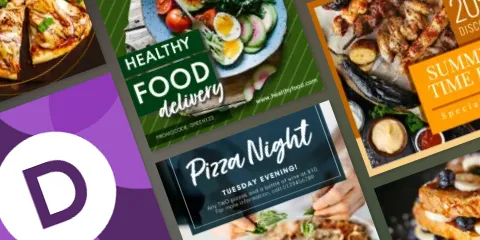
Looking for templates?
Collage, templates and animations are now in the new Pixlr designer!
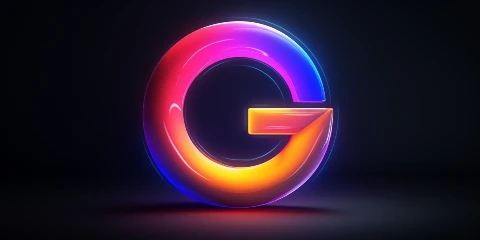
Click to Log in!
Create a free account and get more out of Pixlr with just a simple click!

New Photo Collage Maker
Try the new Free Photo Collage maker, our auto grid feature effortlessly suggest a range of layouts.

AI Image Generator
Elevate your creations with the revolutionary Text to Image AI image generator. Now even better!
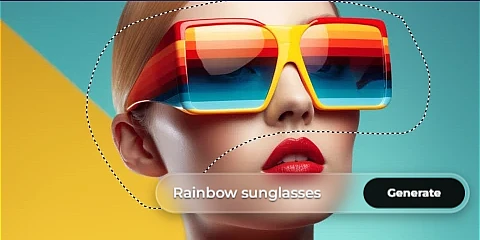
AI Generative Fill
Select an area and write a prompt to generate/replace anything. Pure magic!

AI Generative Expand
Explore beyond the borders of your canvas with Generative Expand, prompt and expand to any size!


























